在 iPhone 上的「健康」中製作和分享你的「醫療檔案」
在「健康」App ![]() 中,你可以建立包含你醫療狀況、過敏和用藥等相關資料的「醫療檔案」。即使 iPhone 已鎖定,急救人員和其他人也可直接在你的 iPhone 上檢視此關鍵資料。
中,你可以建立包含你醫療狀況、過敏和用藥等相關資料的「醫療檔案」。即使 iPhone 已鎖定,急救人員和其他人也可直接在你的 iPhone 上檢視此關鍵資料。

當你將緊急聯絡人加至「醫療檔案」時,你的緊急聯絡人會在你從 iPhone 或 Apple Watch 使用「緊急求助 SOS」時收到通知。
你亦可以允許系統在你從 iPhone 或 Apple Watch 撥打 911 或向其傳送訊息,或者使用「緊急求助 SOS」時,透過安全的第三方服務將「醫療檔案」自動傳送至緊急服務(只適用於美國;需安裝 iOS 13.5 或以上版本;Apple Watch 需安裝 watchOS 6.2.5 或以上版本,且如你的 iPhone 不在附近,Apple Watch 需要連線到 Wi-Fi 或流動網絡;傳送訊息至 911 不適用於部份地點)。
製作或更改你的「醫療檔案」
點一下右上角的個人檔案相片或姓名首字母。
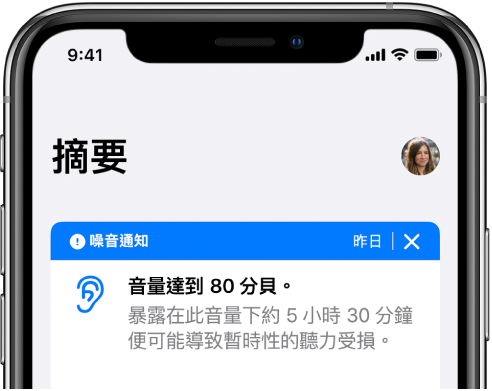
如你看不見個人檔案相片或姓名首字母,請點一下螢幕底部的「摘要」或「瀏覽」,然後捲動到螢幕上方。
點一下「醫療檔案」,然後執行下列其中一項操作:
建立「醫療檔案」:點一下「開始使用」。
更改你的「醫療檔案」:點一下「編輯」。
重要事項:如要在你撥打 911 或向其傳送訊息,或者使用「緊急求助 SOS」時自動將你的「醫療檔案」傳送至緊急服務,請開啟「致電緊急電話時分享」(只適用於美國,需安裝 iOS 13.5 或以上版本,傳送訊息至 911 不適用於部份地點)。如需 Apple 保護你私隱方式的相關資料,請點一下「進一步了解」。
為了讓急救人員和其他人在 iPhone 鎖定時仍可檢視你的「醫療檔案」,「鎖定時顯示」預設為開啟。除非你想避免急救人員檢視你的「醫療檔案」,否則請不要關閉此選項。
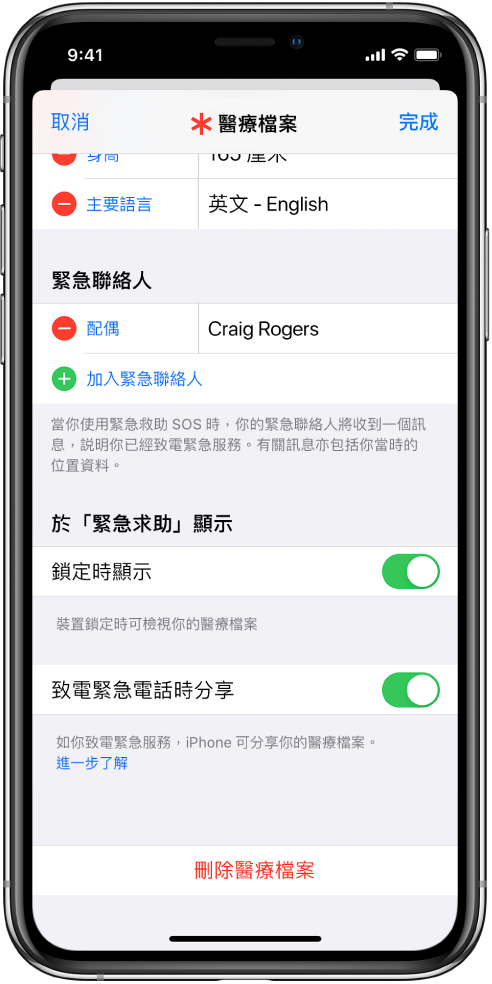
急救人員可透過向上掃或按下主畫面按鈕來檢視你的「醫療檔案」(視你的 iPhone 型號而定),點一下「密碼」畫面左下方的「緊急求助」,然後點一下「醫療檔案」。
貼士:你可以從主畫面快速檢視你的「醫療檔案」:按住「健康」App 圖像,然後選擇「醫療檔案」。